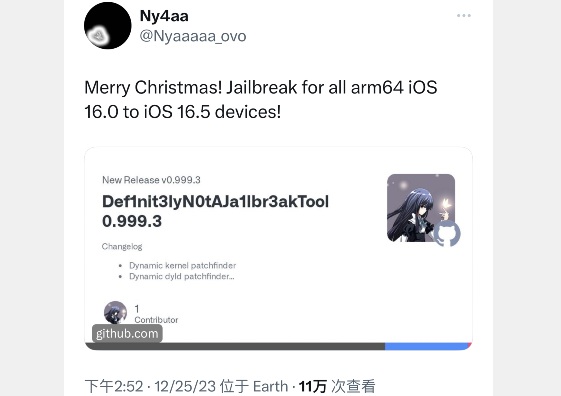别找 iOS 图标素材啦!教你自定义设计图标
先看重点,后看原文
说重点:找不到素材图标可以使用「自定义美化」小程序制作,然后再使用 supericons 工具修改图标,
自从 SuperIcons 工具发布后,很多网友在后台问我,在哪里找图标素材?图标素材各大论坛都有得下载,但今天分享一种可以自己 自定义设计图标 方法!不需要电脑也行。 如果你对更换应用图标感兴趣的,请继续往下看。
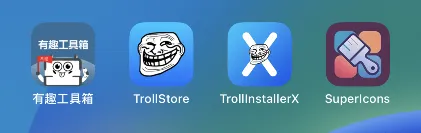
自定义美化图标:
想自己设计一组好看的图标,我推荐一款小程序,那就是「 自定义美化 」小程序了,它就能实现快速设计图标,也可以选择自己喜欢模版,批量生成图标,操作非常简单,仅需几秒就能搞定。
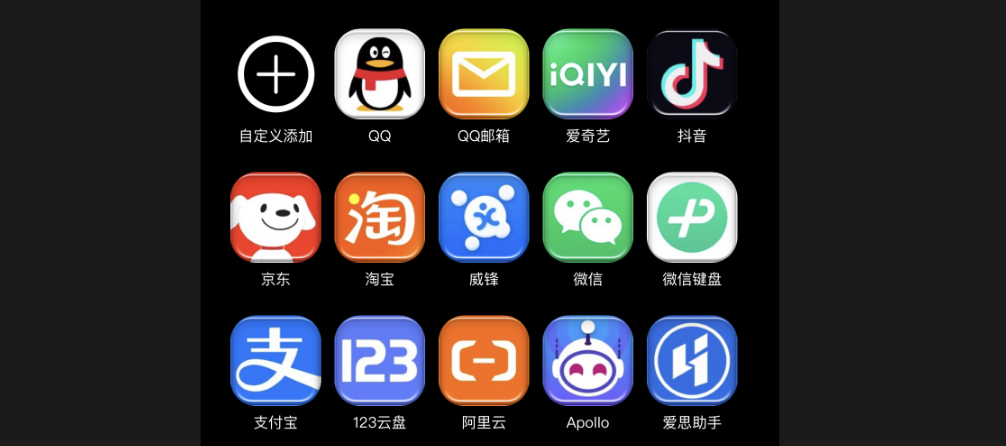
操作方法,打开自定义美化小程序,右下角点击+号,选择桌面图标,选择自己喜欢模版或者自己自定义上传,然后下一步, 选择要设计的应用图标 ,再下一步,预览检查一下图标,认为有问题,也可自定义上传。
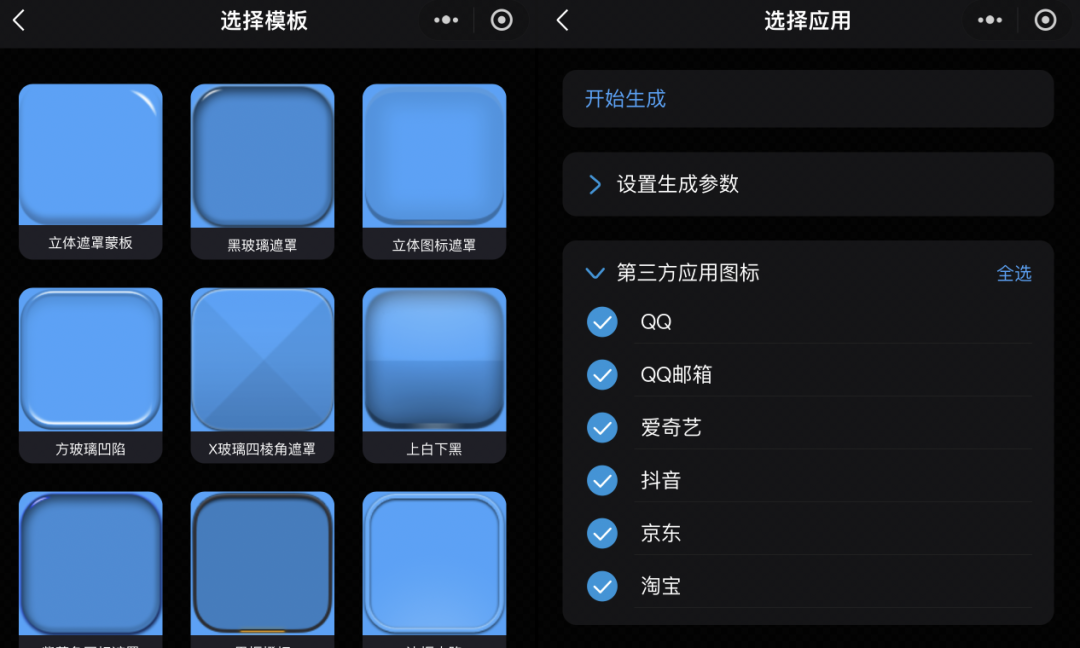
预览没问题后,下载到文件app中,下一步就是使用 SuperIcons 更换图标了,有了素材,就能替换自己喜欢的图标。
SuperIcons 替换图标方法:
直接打开 SuperIcons 工具,然后找到你需要更换图标的应用,点击应用,选择更换图标, 选择你需要更换的图标 。这时它会自动跳转 trollstore 巨魔上,你需要点击 Rebuild Icon Cache 按钮才能生效。
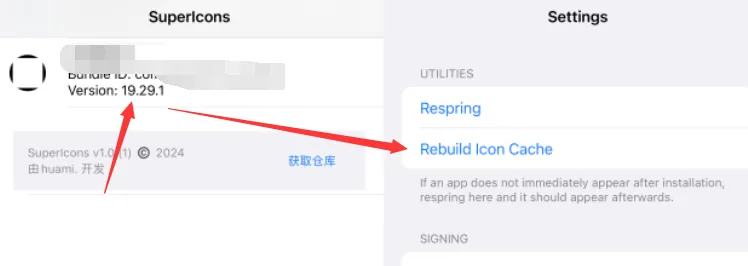
最终效果:

SuperIcons 安装方法:
必须使用 trollstore 巨魔安装,不支持签名安装。
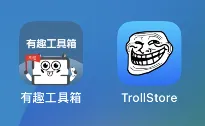
如果你想体验 SuperIcons 工具,可前往【 新有趣工具箱 】小程序,找到 SuperIcons 工具获取包,然后用 trollstore 巨魔安装。
果粉生活 » 别找 iOS 图标素材啦!教你自定义设计图标